- Artikel Rekomendasi
5 Efek Video Glitch Terbaik untuk Didownload pada tahun 2023 [Gratis & Berbayar]
Mar 01, 2024• Proven solutions
Bercerita adalah bagian terpenting dalam proses pembuatan film karena hasil akhir dari video Anda harus menyampaikan ide-ide yang penting untuk plot. Memilih gaya visual tertentu akan menentukan gaya dari keseluruhan video, membuat cerita lebih mudah diceritakan dan lebih mudah diakses oleh pemirsa. Efek glitch, yang disebabkan atau terinspirasi oleh peralatan video yang tidak berfungsi, dapat menjadi alat bercerita yang efektif jika digunakan dalam konteks yang tepat. Jadi, dalam artikel ini, kami akan menunjukkan kepada Anda, bagaimana Anda bisa menambahkan efek video glitch yang berbeda di Filmora atau aplikasi pengeditan video populer lainnya.
- Bagian 1: Menambahkan Efek Video Glitch di Filmora dengan Sekali Klik
- Bagian 2: Tempat Terbaik untuk Mendownload Efek Glitch
- Bagian 3: Tanya Jawab tentang Efek Video Glitch
Bagian 1: Cara Menambahkan Efek Video Glitch ke Video dengan Filmora
Beragamnya efek video glitch preset yang Anda miliki, bergantung pada software pengeditan video yang Anda gunakan. Beberapa pengedit video seperti Filmora menawarkan serangkaian efek yang menciptakan glitch pada rekaman, sehingga Anda dapat menambahkan glitch pada judul pembuka, menggunakannya sebagai transisi atau sebagai alat bercerita. Mari kita lihat efek glitch yang bisa Anda tambahkan ke semua proyek yang Anda edit di Filmora secara gratis.
Pastikan Anda sudah masuk ke akun Filmora Anda, sebelum memulai proyek baru, dan lanjutkan dengan mengimpor footage ke editor. Susun klip video pada timeline, selesaikan semua pengeditan video lainnya, lalu klik tab Efek.
Tab Efek dibagi ke dalam kategori Filter dan Overlay yang masing-masing berisi subkategori seperti Shake, Background Blur, atau Lomografi.
1. Aberasi Kromatik
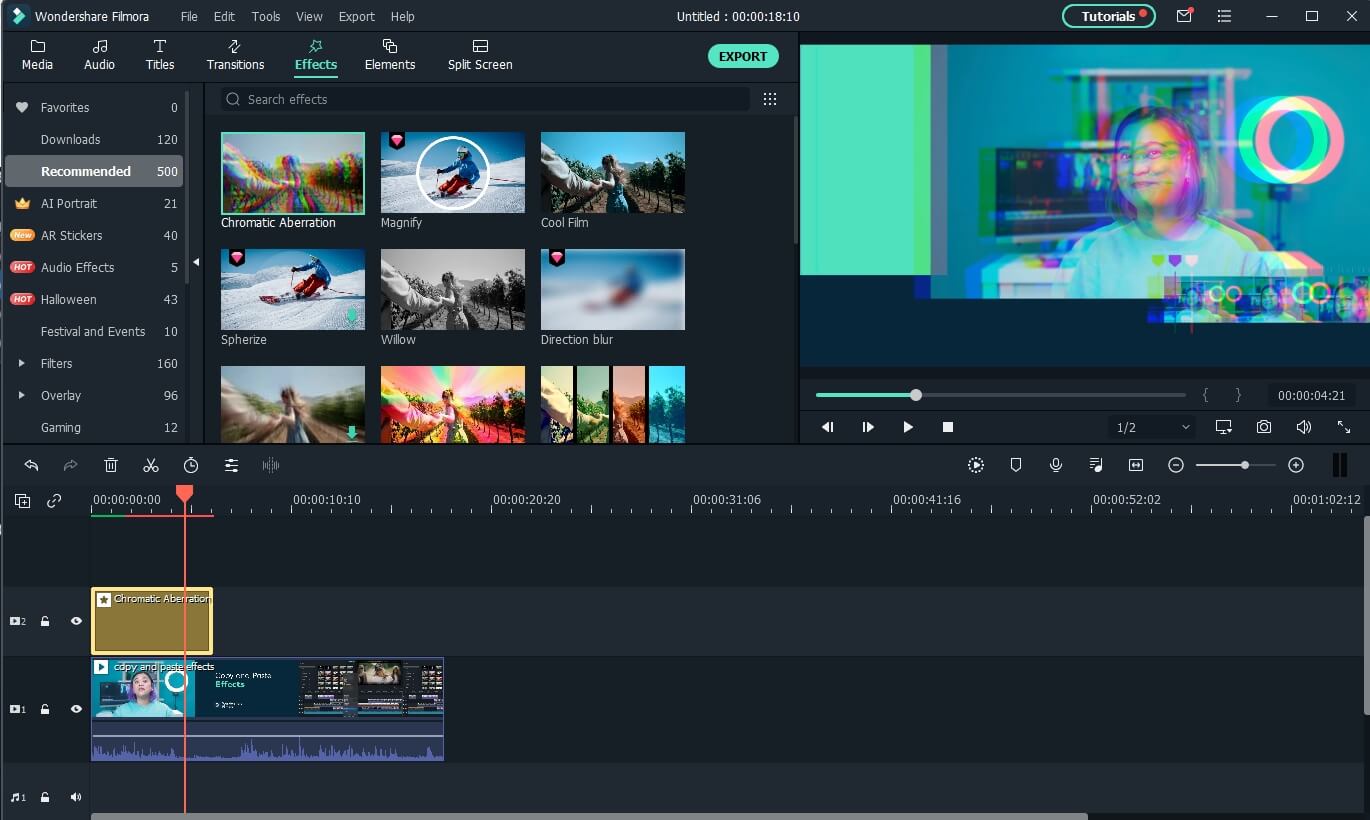
Klik pada subkategori Distorsi di bawah Filter, cari efek Aberasi Kromatik, lalu tempatkan efek ini di atas klip video pada timeline yang ingin Anda terapkan. Efek ini meniru aberasi kromatik yang dihasilkan oleh dispersi lensa, sehingga Anda dapat dengan mudah memanfaatkannya untuk mensimulasikan glitch. Menyatukan efek Aberasi Kromatik dengan efek Blur atau overlay Kebocoran Cahaya, serta menambahkan efek audio, akan membuat kesalahan terlihat dan terdengar lebih realistis, serta lebih mudah menjual efeknya kepada pemirsa.
Klik ganda pada filter Aberasi Kromatik yang sudah Anda tambahkan ke trek Efek pada timeline jika Anda ingin mengurangi intensitas atau frekuensi glitch. Slider Fade dan alpha memungkinkan Anda untuk menyempurnakan nilai efek sehingga Anda dapat menyesuaikannya dengan lebih baik ke rekaman yang sedang Anda kerjakan.
2. Efek Glitch yang Kuat
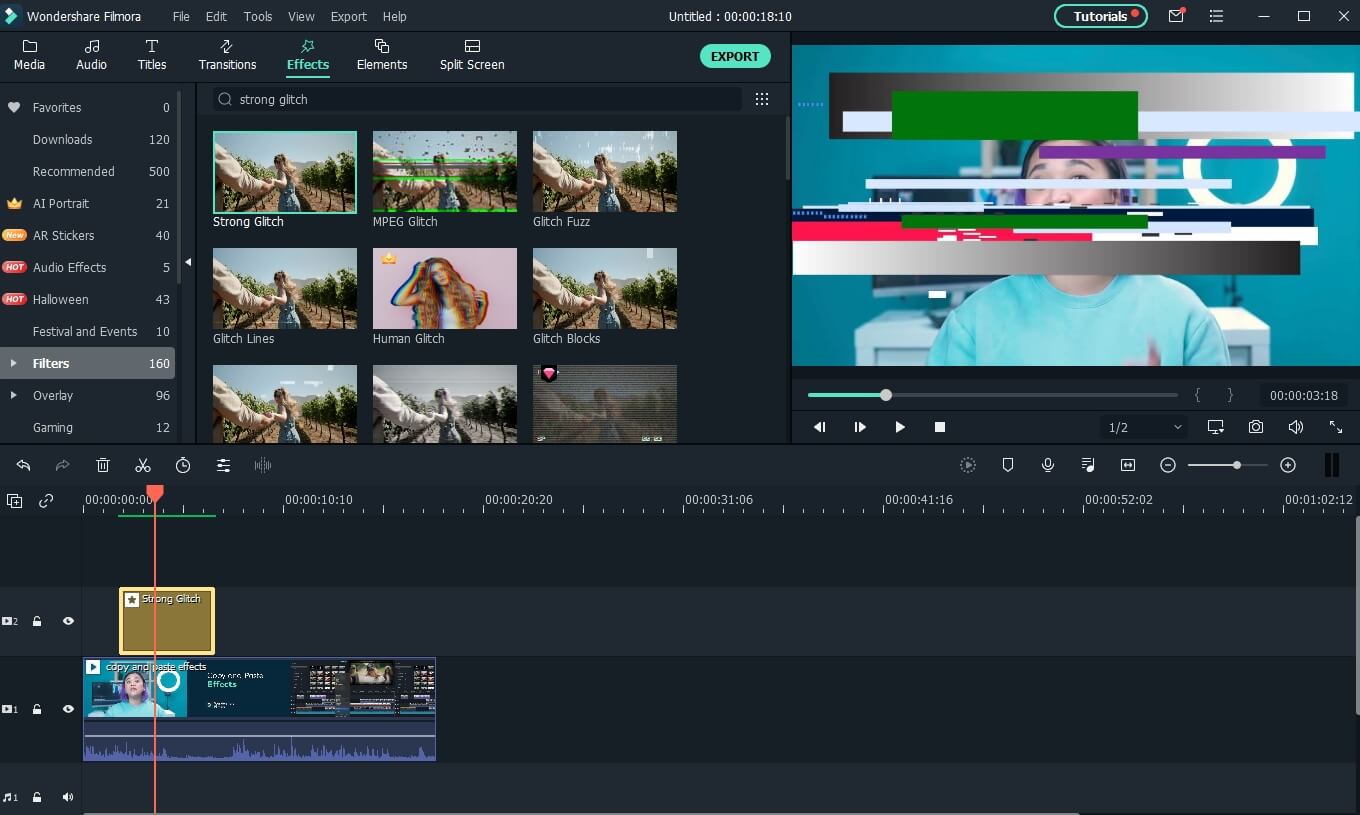
Subkategori TV Static berisi sejumlah efek yang dapat Anda gunakan untuk menciptakan glitch dalam video Anda. Perluas kategori Overlay dengan mengekliknya, lalu gulir ke bawah sampai Anda menemukan subkategori TV Statis yang berisi sepuluh overlay glitch.
Seperti namanya, Glitch kuat yang terdistorsi rekaman secara signifikan, jadi Anda hanya boleh menggunakannya jika Anda ingin video terlihat seperti direkam dengan kamera yang tidak berfungsi atau peralatan perekam video yang rusak. Mengklik ganda pada efek setelah Anda menambahkannya ke timeline, akan memungkinkan Anda menyesuaikan pengaturannya dan membuat efeknya lebih meyakinkan.
3. Glitch Lines, Glitch Fuzz, Glitch Blocks & Glitch Pixels
![]()
Keempat overlay gambar ini juga bisa ditemukan dalam subkategori TV Static, dan Anda tinggal menyeret serta menjatuhkannya ke lokasi yang diinginkan pada timeline. Masing-masing mendistorsi gambar secara berbeda, jadi, misalnya overlay Glitch Blocks menghasilkan glitch persegi panjang kecil di atas video asli, sementara filter Glitch Lines menambahkan beberapa garis di atasnya. Jenis glitch yang Anda coba buat, pada akhirnya menentukan overlay mana yang akan Anda gunakan dalam suatu proyek, dan Anda bisa bereksperimen dengan overlay tersebut sampai Anda membuat glitch yang benar-benar Anda sukai.
4. Efek Statis
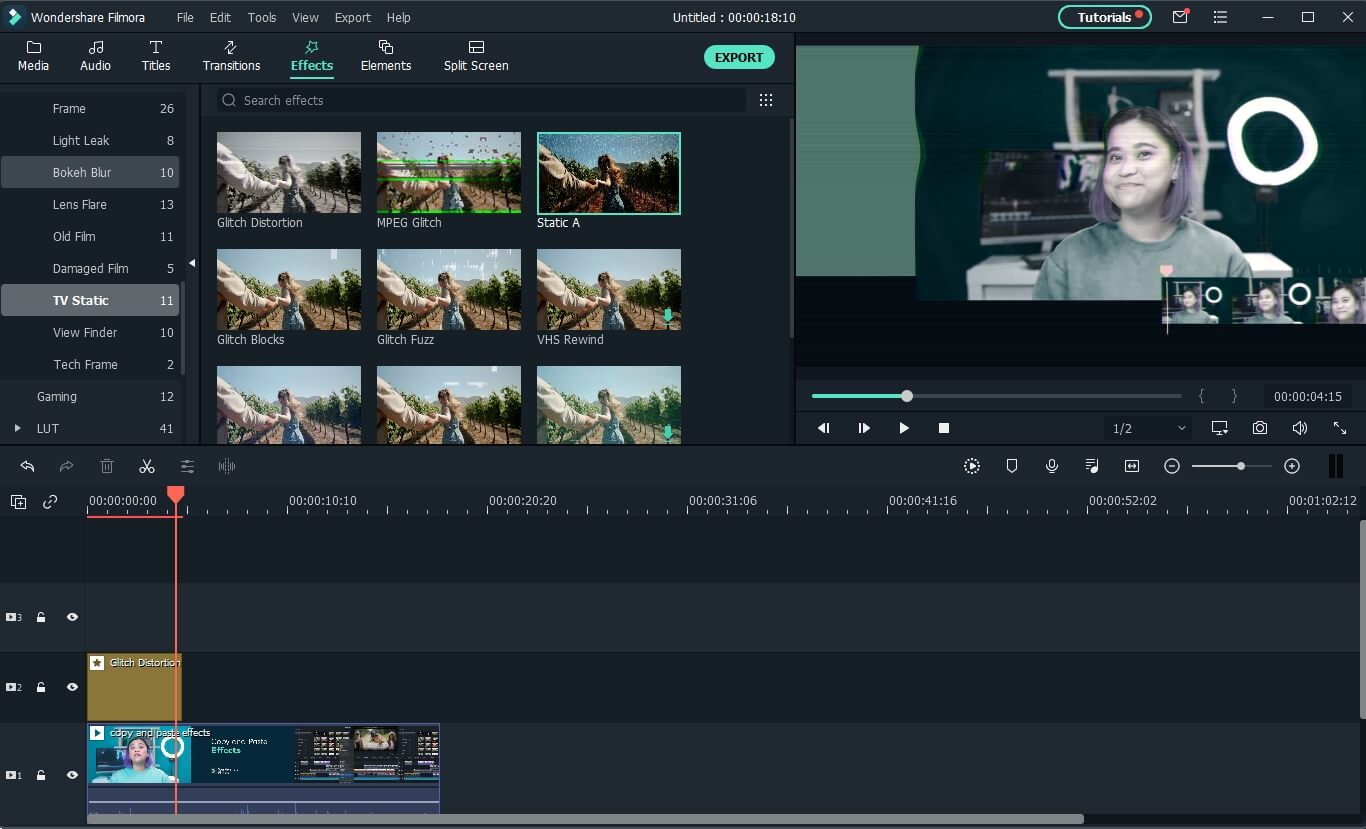
Overlay Statis dan Statis A yang tersedia dalam subkategori TV Static, meniru suara yang dihasilkan oleh perangkat TV analog dan perangkat tampilan video ketika tidak ada sinyal transmisi yang diterima oleh antena. Semua efek ini sangat sesuai untuk semua adegan di mana Anda ingin menggambarkan sinyal video yang lemah, jadi Anda tinggal menambahkannya ke track Efek pada timeline dan memposisikannya di atas bagian video yang harus diburamkan. Anda bisa menentukan nilai yang tepat dari pengaturan overlay dari tab Efek yang bisa diakses dengan mengklik ganda pada filenya di timeline.
5. Distorsi VHS
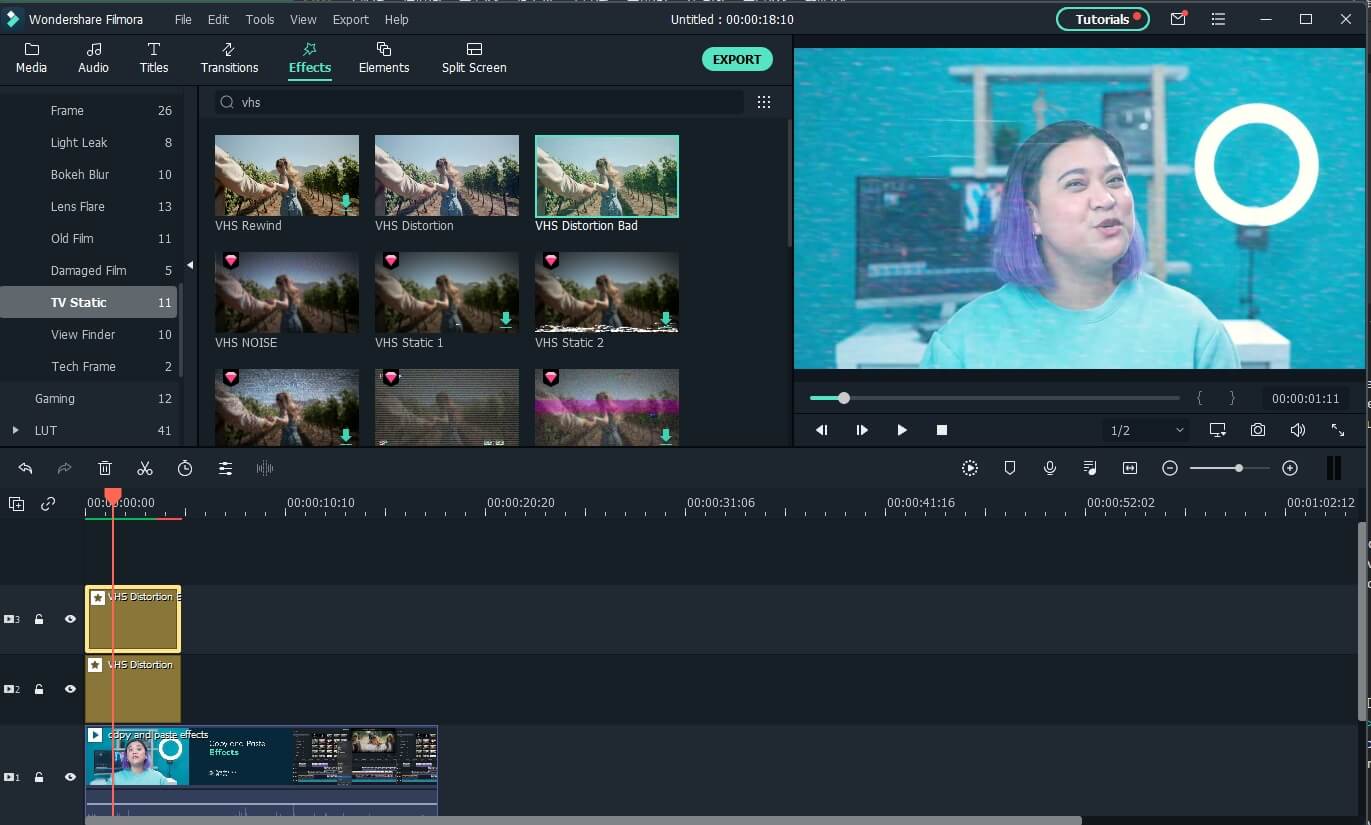
Kaset video selalu rentan terhadap kerusakan fisik yang menyebabkan gangguan setelah kaset VHS diputar pada VCR. Overlay Distorsi VHS dan Distorsi VHS Bad mereplikasi glitch khas yang dihasilkan oleh kaset VHS yang rusak dan Anda dapat menerapkannya pada rekaman Anda dengan klik sekali seperti semua efek glitch lainnya di Filmora. Setelah Anda menambahkan salah satu dari overlay ini ke proyek, Anda dapat mengubah durasi default dengan menyeret salah satu sisinya ke kiri atau ke kanan. Menyesuaikan warna klip video yang Anda terapkan Distorsi VHS atau Distorsi VHS Bad overlay, atau menambahkan efek distorsi lainnya, dapat membuat efeknya terlihat lebih alami.
Bagian 2: Destinasi Online Terbaik Dimana Anda Dapat Download Efek Glitch
Preset efek glitch untuk Adobe Premiere Pro, After Effects, atau FCPX dapat didownload dari berbagai situs web yang juga memungkinkan Anda untuk download stok cuplikan, grafik gerak, atau jenis efek visual lainnya. Namun, layanan situs web ini sering kali tidak gratis, karena Anda harus memilih paket langganan atau membayar untuk setiap kali download. Berikut ini adalah beberapa destinasi online terbaik di mana Anda bisa menemukan efek glitch yang memukau untuk aplikasi pengeditan video profesional, seperti Premiere Pro, AE, dan FCPX.
1. Wondershare Filmstock
Harga: 9,99/bulan untuk Subskripsi Standar
Kompatibilitas: Filmora pengedit video
Pusat sumber daya yang dibuat untuk Filmora, tetapi juga memiliki template efek untuk Adobe After Effects.
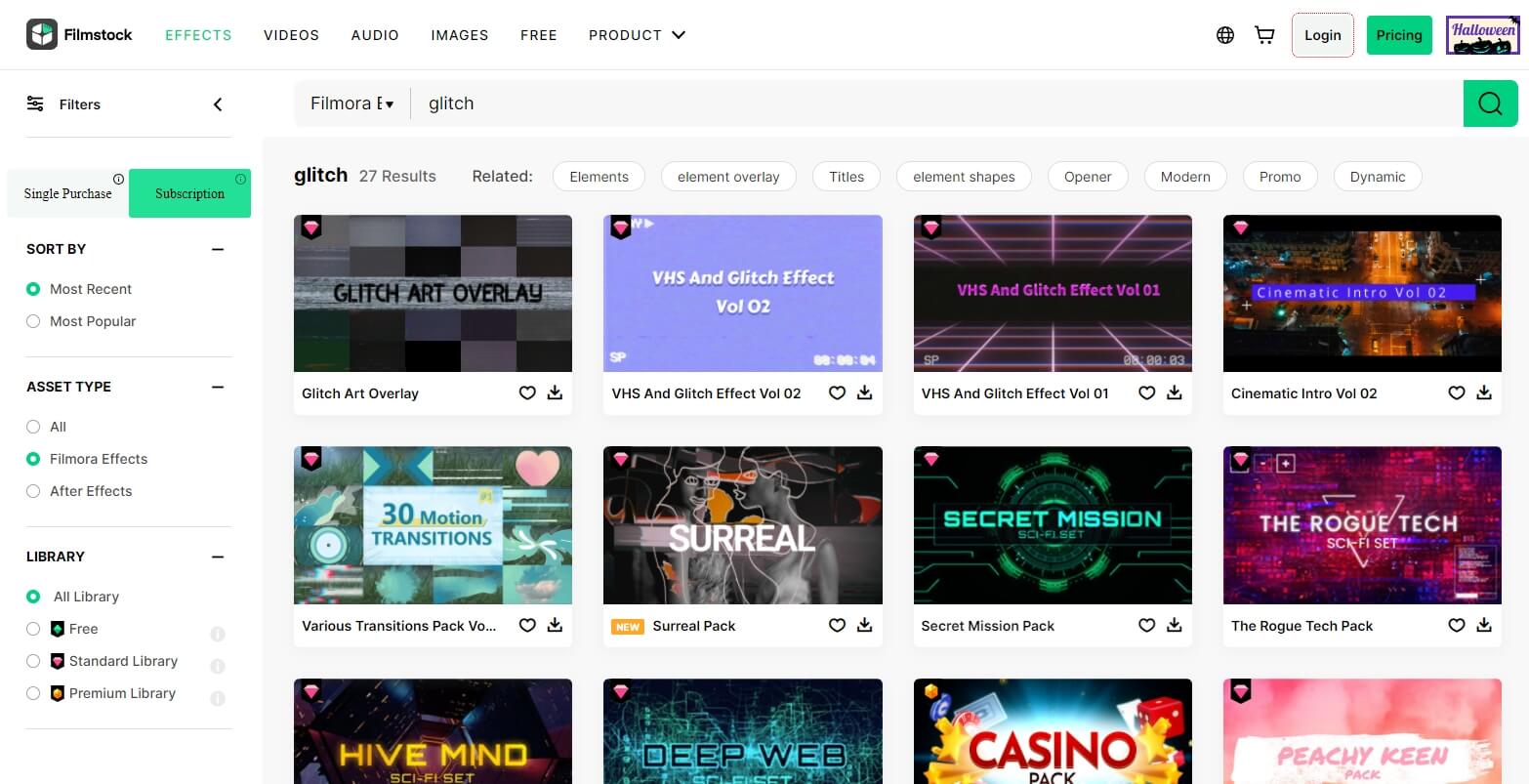
Filmstock adalah toko serba ada untuk efek video, audio, dan stok media yang bebas royalti. Dengan mencari Glitch, Anda akan menemukan semua jenis filter glitch, transisi, efek, dan paket elemen. Selain itu, perpustakaan stok online ini juga menyediakan efek suara glitch.
2. Videohive.net – Paket Efek Glitch
Harga: $39 untuk lisensi reguler
Kompatibilitas: AE

Glitch Builder adalah plugin After Effects yang berisi tiga belas kategori dan lebih dari seratus template glitch yang dapat disesuaikan sepenuhnya. Kategori seperti Noise, Analog, atau 3D memungkinkan Anda memilih jenis efek glitch yang ingin Anda ciptakan, dan menghemat waktu untuk mencari efek tertentu, jika Anda ingin memadukan dua atau lebih efek glitch. Glitch yang disertakan dalam plugin Glitch Builder dapat diterapkan ke semua jenis video, berapa pun resolusinya, dan juga tersedia dalam resolusi 4K. Plugin ini hanya dapat bekerja dengan Adobe After Effects CC 2018 atau versi software yang lebih baru, jadi sebelum Anda membeli lisensi reguler atau lisensi yang diperpanjang, Anda harus memastikan bahwa versi AE yang Anda instal di komputer kompatibel dengan plugin Glitch Builder.
3. Cinecom.net - 20 Transisi Glitch untuk Adobe Premiere Pro
Harga: Gratis/ $9 untuk versi komersial
Kompatibilitas: Adobe Premiere Pro CC 2018 atau versi di atasnya
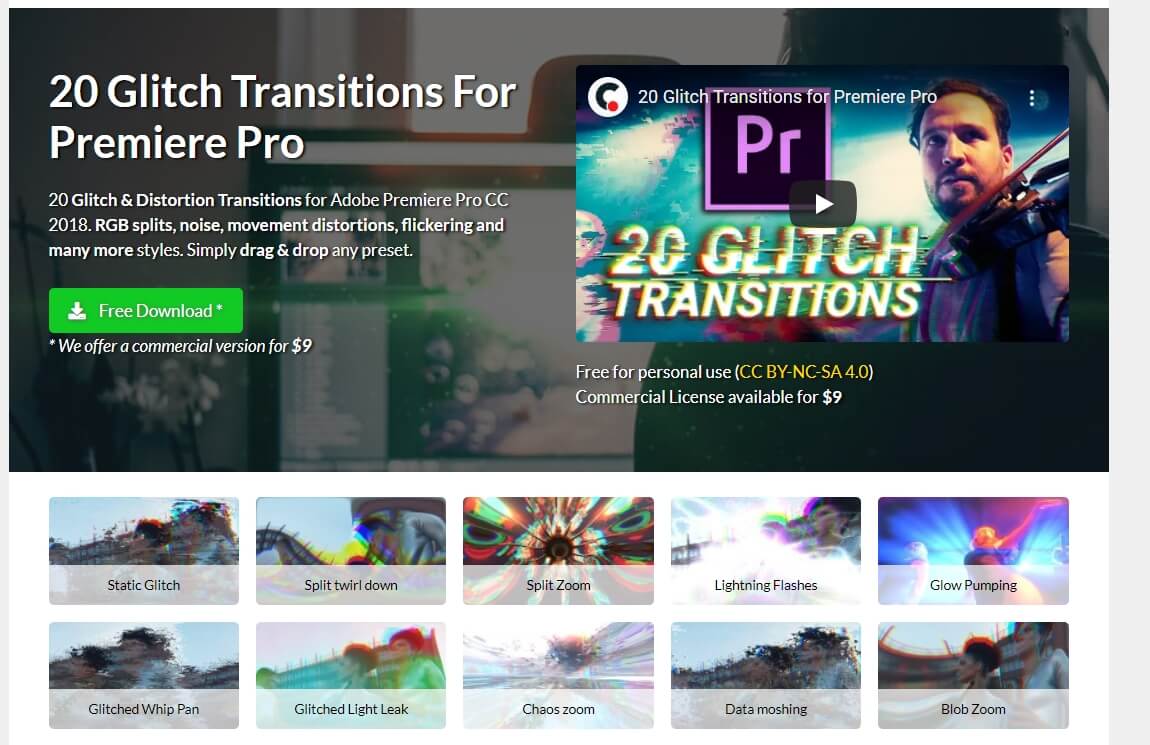
Glitch bisa menjadi cara yang sempurna untuk bertransisi dari satu bidikan ke bidikan lainnya, tetapi hanya jika efeknya sesuai dengan gaya visual dan cerita video yang Anda buat. Paket 20 Transisi Glitch untuk Adobe Premiere Pro menawarkan spektrum gaya glitch dan distorsi luas yang akan memberikan Anda banyak kebebasan berkreasi selama pascaproduksi. Menginstal paket dan menerapkan transisi ke rekaman adalah proses yang sangat mudah karena Anda hanya perlu mengimpor transisi ini ke dalam Adobe Premiere Pro dan menambahkannya ke timeline. Meskipun demikian, paket transisi glitch ini tidak akan berfungsi pada versi aplikasi sebelum Adobe Premiere Pro CC 2018.
4. Motionarray.com – Efek Video Glitch untuk Final Cut Pro X, Adobe After Effects, Premiere Pro
Harga: Gratis, paket subskripsi mulai dari $29,99 per bulan
Kompatibilitas: Tergantung dari efek glitch
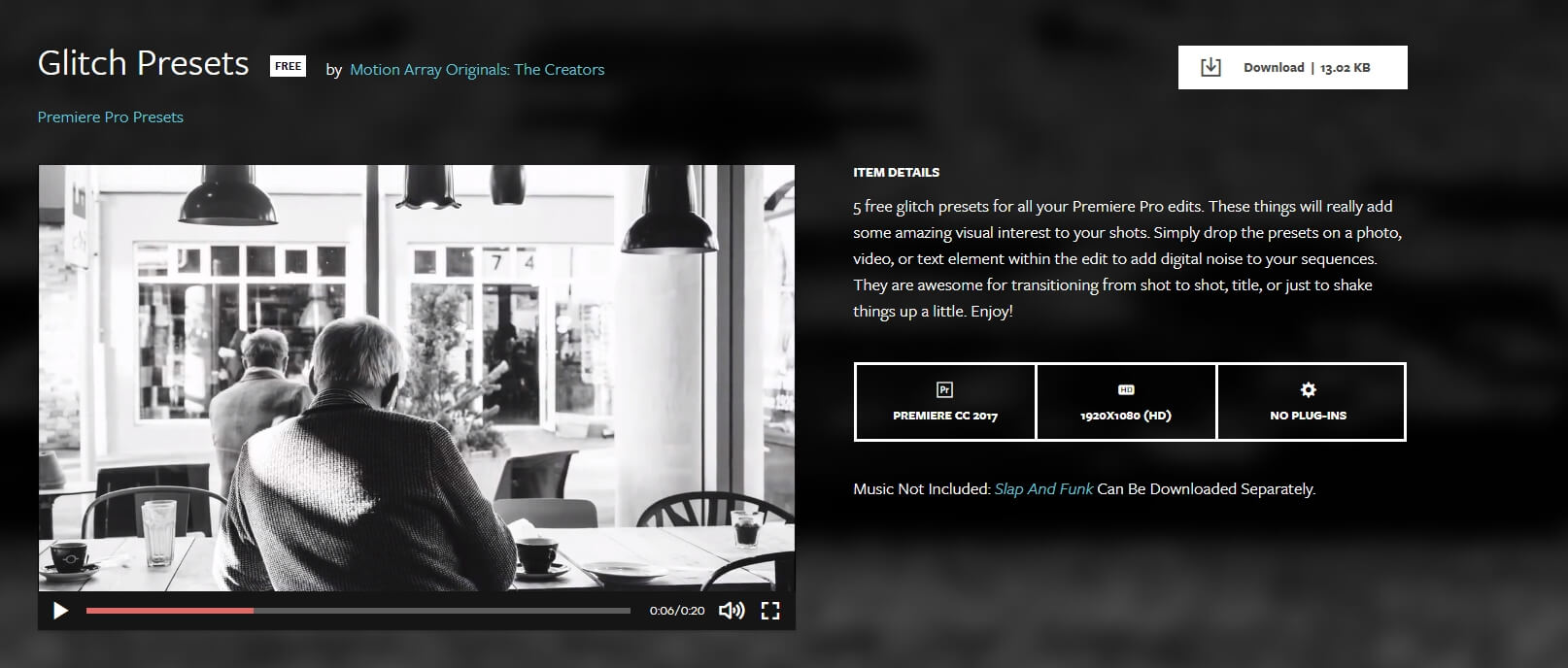
Sebagian besar efek glitch yang dapat Anda temukan di Motionarray.com dapat didownload secara gratis, tetapi untuk dapat mendownload efek-efek ini, Anda harus terlebih dahulu membuat akun di platform ini. Selain itu, dengan memilih paket langganan bulanan atau tahunan, Anda dapat download efek audio atau video sebanyak yang Anda inginkan. Anda harus memeriksa apakah paket, animasi, atau template yang ingin Anda download kompatibel dengan software pengeditan video yang Anda gunakan sebelum mendownload. Selain itu, Anda juga harus memeriksa spesifikasi setiap paket, untuk mengetahui apakah paket tersebut mengandung efek glitch yang ingin Anda gunakan dalam suatu proyek.
5. Rocketstock.com - Efek Glitch untuk Adobe After Effects
Harga: Gratis
Kompatibilitas: Adobe After Effects
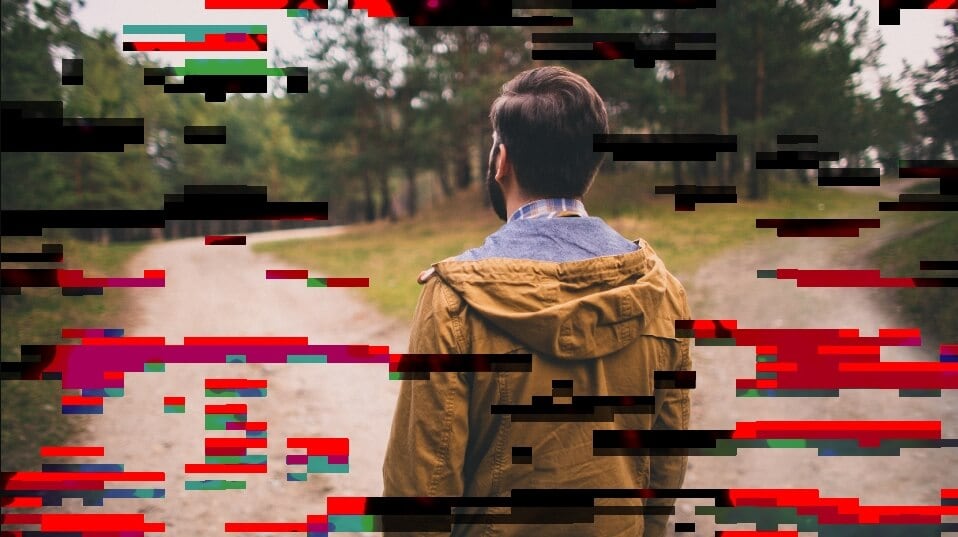
Kit Distorsi Digital berisi sembilan efek glitch yang dapat dikustomisasi yang dapat diterapkan ke grafik gerak atau rekaman yang sedang Anda edit. Efek seperti Noise, Pixel Blending, Color Boxes, atau Aberasi Kromatik memungkinkan Anda untuk menciptakan berbagai gaya glitch yang berbeda, yang disebabkan oleh file video, proyektor, perangkat TV, kamera, atau lensa yang rusak. Seandainya efek glitch yang disediakan oleh kit Distorsi Digital tidak cukup bagi Anda, Rocketstock.com juga menawarkan paket Corruption yang berisi 20 SFX serta 120 elemen distorsi gambar. Anda dapat membelinya hanya dengan harga $79.
Bagian 3: Pertanyaan tentang Efek Video Glitch
1. Apakah efek glitch di Filmora gratis?
Ya. Semua efek kesalahan yang dapat Anda temukan di Filmora gratis untuk digunakan. Anda dapat memilih efek yang Anda inginkan dan menerapkannya ke video Anda, dan membuat video Anda menonjol dari yang lain.
2. Apakah Filmora memiliki template video glitch?
Ya. Baru-baru ini, Filmora telah merilis mode baru, yang disebut Mode Template Filmora. Anda akan melihat banyak template video yang memukau setelah meluncurkannya. Yang paling penting, mode ini benar-benar GRATIS!
3. Untuk apa efek glitch digunakan?
Biasanya, video dengan efek glitch digunakan untuk meniru aliran TV. Jika Anda suka menonton video game, Anda pasti pernah melihat efek video glitch, karena ini adalah salah satu efek video favorit para YouTuber. Jika Anda ingin memberikan tampilan vintage pada video Anda, efek glitch adalah pilihan yang cerdas.
Kesimpulan
Ada begitu banyak cara yang berbeda untuk menggunakan efek glitch dalam video, dan Anda cara kreatif untuk menggabungkan efek ini ke dalam video semua tergantung pada Anda. Metode mana yang paling Anda sukai untuk menambahkan glitch ke video Anda? Tinggalkan komen dan beritahu kami.
Apakah Anda adalah pengguna aplikasi Final Cut Pro yang terkenal dan bingung mengenai cara untuk menggunakan atau membuat video split screen di Final Cut Pro? Nah, mungkin saja artikel tentang split screen di Final Cut Pro ini dapat membantu.
by Liza Brown Mar 01, 2024 17:02 PM
Apakah ada template intro di After Effects? Di mana saya bisa mendapata template After Effects secara gratis? Baca postingan ini untuk mengetahui 15 template intro AE terbaik .
by Liza Brown Mar 01, 2024 17:35 PM
Pada artikel ini, kita akan membahas tentang 4 cara untuk melakukan pencarian dengan gambar pada iPhone di 2021.
by Liza Brown Mar 01, 2024 17:35 PM


